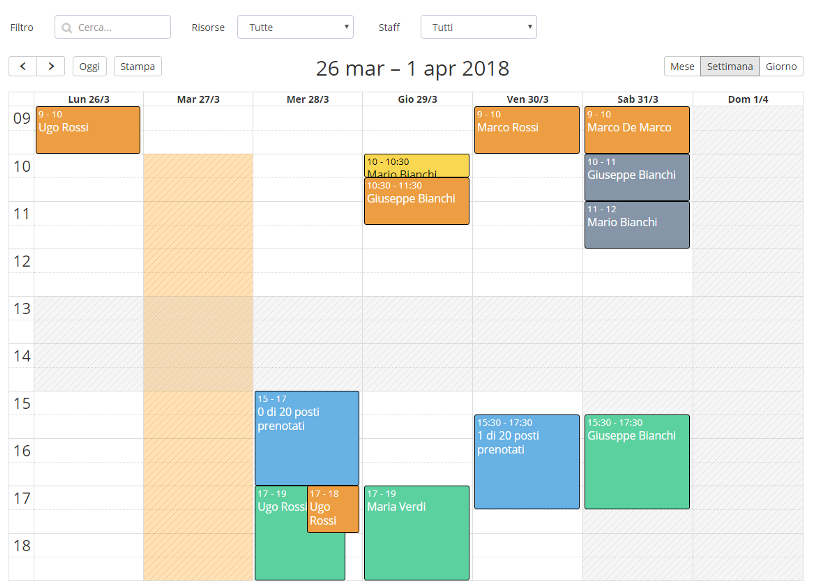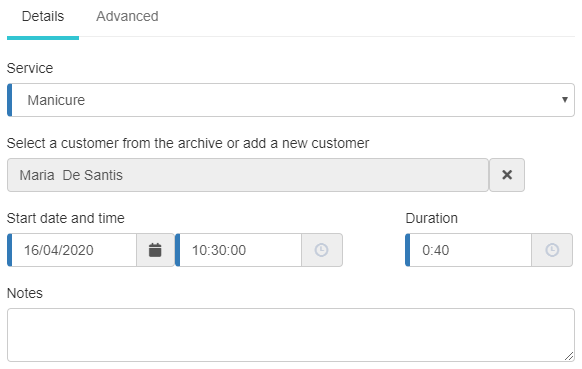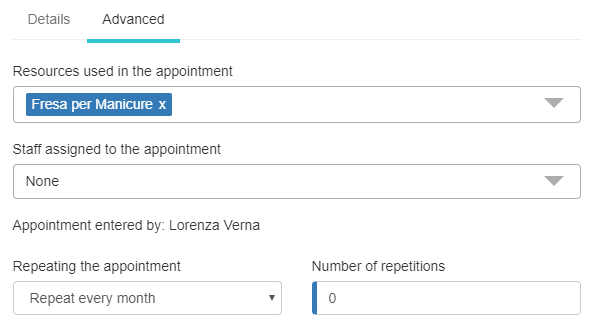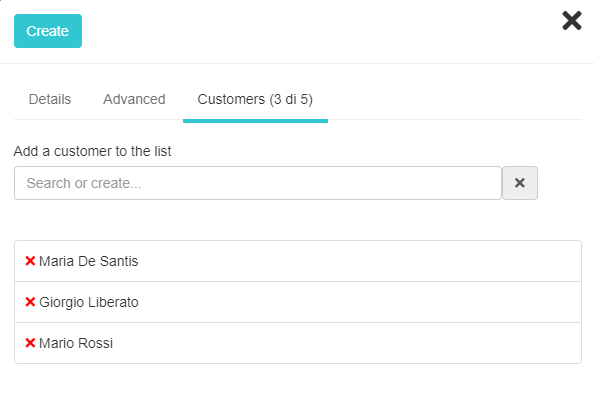Buchungskalender
Im Buchungskalender von Softvision Agenda können Sie die über den Mitarbeiter oder über den portal) und um neue Reservierungen vorzunehmen.
Termine werden in drei verschiedenen Ansichten angezeigt:
- Tag: In diesem Modus werden immer nur alle Termine eines Tages angezeigt. Der Vorteil dieser Ansicht ist die bestmögliche Sichtbarkeit zu jedem einzelnen Termin.
- Woche: Termine für die ganze Woche werden angezeigt. Diese Methode ist besonders bei der Eingabe eines neuen Termins sehr praktisch, da Sie die verfügbaren Zeiten an den verschiedenen Wochentagen leicht erkennen können.
- Monat - Dies ist eine sehr kompakte Buchungskalenderansicht, die Termine für einen ganzen Monat anzeigen kann. Diese Ansicht hat eindeutig den Nachteil, dass nur der Tag der Termine grafisch dargestellt wird, ohne die Uhrzeit hervorzuheben.
- Tagesressourcen und Wochenressourcen: Diese Ansichten zeigen alle Systemressourcen in Zeilen angeordnet. Jede Zeile enthält alle Zeiten des Tages oder der Woche. Dies sind zwei Anzeigemodi, die nützlich sind, um Informationen darüber zu erhalten, wie die verschiedenen Ressourcen im Laufe der Zeit (Tag oder Woche) verwendet werden.
Innerhalb des Buchungskalenders wird jeder Termin durch ein Kästchen dargestellt, das verschiedene Informationen zur Buchung bereitstellt: Die Farbe zeigt die gebuchte Leistung an, die Position gibt Tag und Uhrzeit des Termins an und seine Größe gibt die Dauer wieder.
p>In der Tages- und Wochenansicht spiegelt die Breite des Kalenders den Betriebsstunden wider, während die Zonen grau und sind gestrichelt kennzeichnen die Zeiten und Tage, an denen keine Reservierung möglich ist (Mittagspause, Schließzeiten usw.).
Termin eingeben oder ändern
Um einen Termin einzufügen oder zu ändern, doppelklicken Sie einfach auf den Tag und die Uhrzeit, zu der Sie ihn einfügen möchten. Wenn sich das Fenster öffnet, muss als erstes der dienst ausgewählt werden, für den der Termin angefordert wird. Anschließend können Sie den Kunden auswählen, der den Termin wünscht. Um diesen Vorgang auszuführen, kann man auf zwei verschiedene Arten vorgehen. Wenn der Kunde bereits im Archiv vorhanden ist, geben Sie einfach die ersten drei Zeichen des Namens ein und wählen Sie den Kunden aus der angezeigten Liste aus. Wenn der Kunde hingegen noch nicht registriert ist, muss er auf die Schaltfläche „+“ klicken, um ihn zum Systemarchiv hinzuzufügen.
Bei der Eingabe eines Termins ist die Angabe des Kunden nicht obligatorisch (obwohl es dringend empfohlen wird). Anstatt den Kunden anzugeben, können Sie sich für eine kurze Beschreibung des Termins entscheiden, die im Feld "Titel" eingetragen wird.
Im Reiter "Erweitert" kann angegeben werden, welche ressourcen und welche Mitarbeiter der Termin benötigt. Diese Felder werden automatisch ausgefüllt, sobald die Leistung angegeben wird, und können nachträglich manuell geändert werden. Im selben Reiter kann auch festgelegt werden, ob der Termin täglich, wöchentlich oder monatlich automatisch wiederholt werden soll.
Wenn es sich bei der ausgewählten Dienstleistung um eine "Klasse" handelt, wird auch eine dritte Registerkarte namens "Kunden" sichtbar, in der es möglich ist, die Liste der Kunden anzugeben, die an dem Termin teilnehmen. Die maximale Anzahl an Kunden, die eingegeben werden kann, entspricht der Größe des "Klassen"-Service.
Verschieben und Größe ändern
Das Datum eines Termins kann auf zwei verschiedene Arten verschoben werden: Die erste besteht darin, das Terminfenster zu öffnen und die Felder „Zeit“ und „Dauer“ zu bearbeiten, während die zweite darin besteht, zu ziehen (verschieben) oder die Größe zu ändern (die Dauer zu ändern). ) das Feld mit dem Termin.
Terminbestätigung
Der Kalender zeigt auch in anderer Gliederung die Termine, die über das Buchungsportal gebucht wurden und auf die Bestätigung durch einen Mitarbeiter warten. Dieser Vorgang kann über die entsprechende Schaltfläche im Terminfenster oder über den Benachrichtigungsbereich von Softvision Agenda durchgeführt werden.
Filter anzeigen
Softvision Agenda ist ein Multi-Kalender-System. Das bedeutet, dass jeder Mitarbeiter oder jeder Standort seinen eigenen Kalender haben kann. Indem Sie auf die Filter oben im Kalender einwirken, ist es tatsächlich möglich, nur die Termine eines bestimmten Standorts oder nur die Termine anzuzeigen, die einen bestimmten Mitarbeiter betreffen.